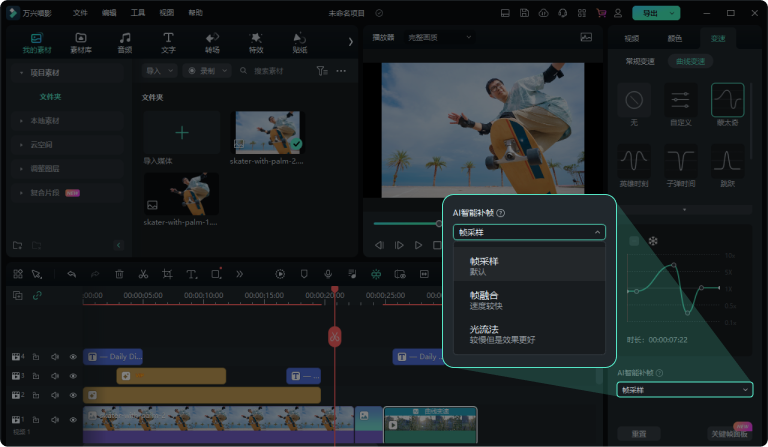经过了解可以发现市面上不仅仅有ae补帧这一款软件可以实现对视频补帧的目的,万兴喵影也是一款备受欢迎的视频补帧软件,更是具备强大的视频编辑功能,面对这两款视频编辑软件,究竟哪款软件更胜一筹呢?本文就来讲解下ae补帧和万兴喵影补帧哪个好用以及视频补帧的操作方法吧。
一、ae补帧和万兴喵影补帧哪个好用
其实,不同的视频补帧软件有着不同的操作方法和特点,究竟哪个好用,主要取决于用户的使用习惯以及需求,因此ae补帧和万兴喵影补帧并没有谁好用,谁不好用之说,两款软件都是广受欢迎的视频编辑软件,且又提供了强大的视频补帧功能,主要看用户的选择。下面就分别介绍下这两款软件。
1、ae补帧
Ae是Adobe系列的一员,它在视频处理领域中有着一定的专业性和权威性,而ae补帧方面,也凭借强大的图像处理能力和丰富的插件资源,提高了补帧的效果。Ae使用的补帧插件为wixtor,可以分析视频运动信息,让视频能自然、流畅的过渡。

2、万兴喵影
万兴喵影主打AI智能补帧功能,相对来讲易用性更强,无论是新手小白,还是资深创作者,都可以在这里轻松实现对视频补帧的需求,同时,万兴喵影也提供了一系列实用的视频编辑功能,比如调色、剪辑、特效等等,让用户可以实现一站式完成视频编辑工作。
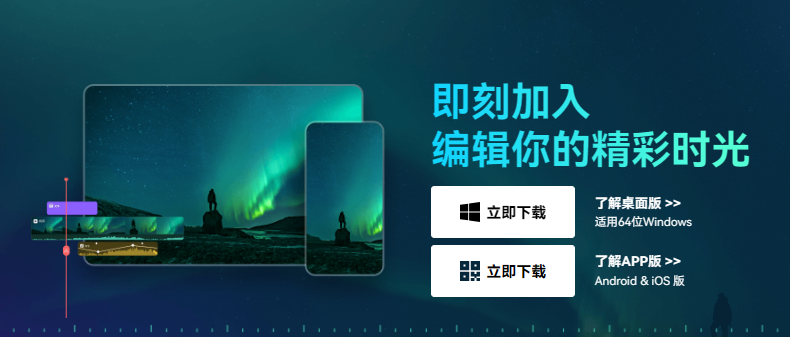
二、详细的视频补帧操作方法
当你选择的视频补帧软件不同时,视频补帧的操作步骤也会有差异,为了能让每一位用户都可以快速完成视频补帧的工作,这里就以万兴喵影的AI视频补帧工具,来讲解下视频补帧的操作方法。
步骤一:
启动万兴喵影后,我们可以在页面中看到“新建项目”的选项,点击之后,就会进入到导入视频及编辑视频的界面。
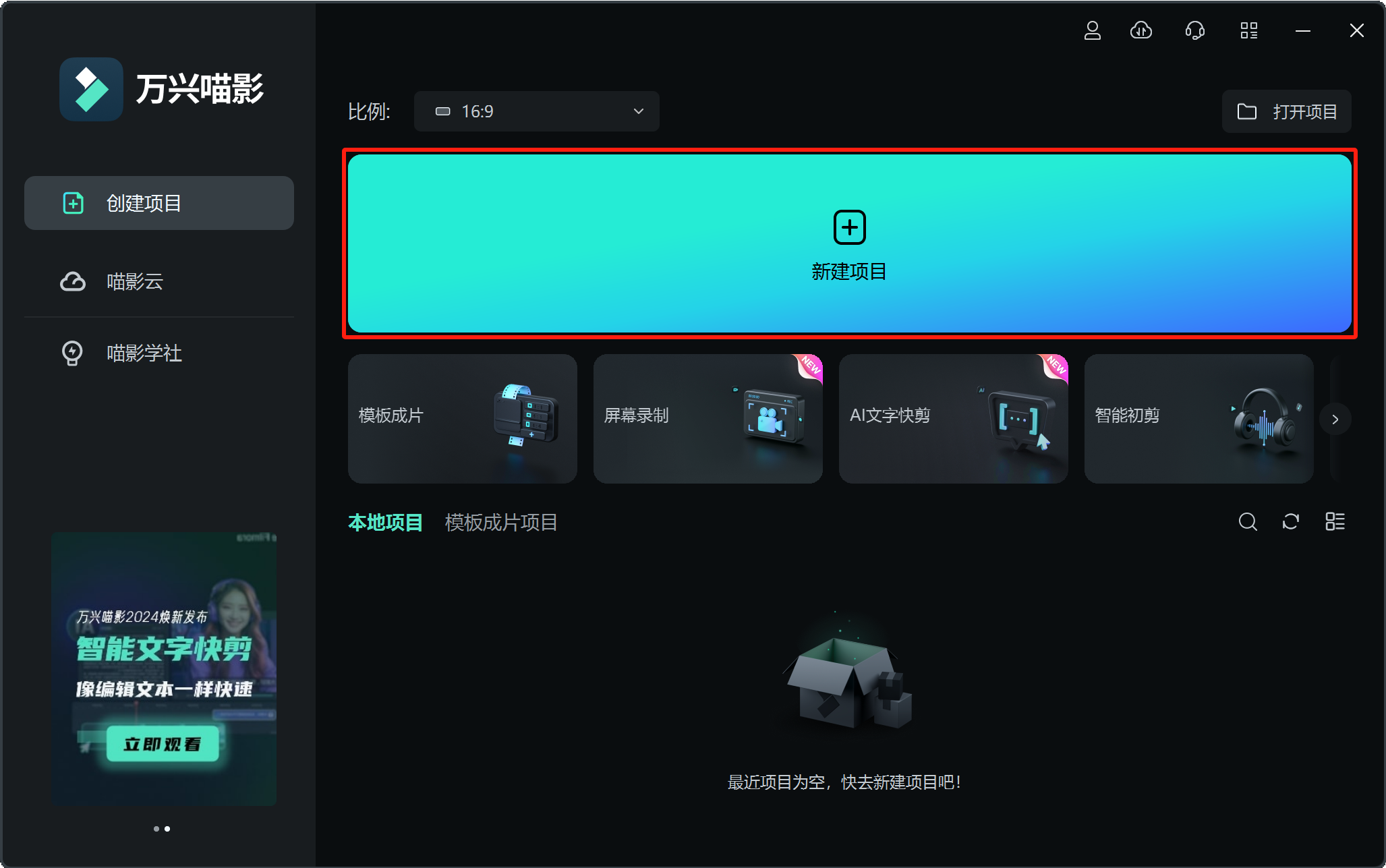
步骤二:
点击“我的素材”后再点击“导入”,就可以在弹出的界面中添加需要补帧的视频了,拖拽视频到下方的时间轴后,再次点击时间轴视频。
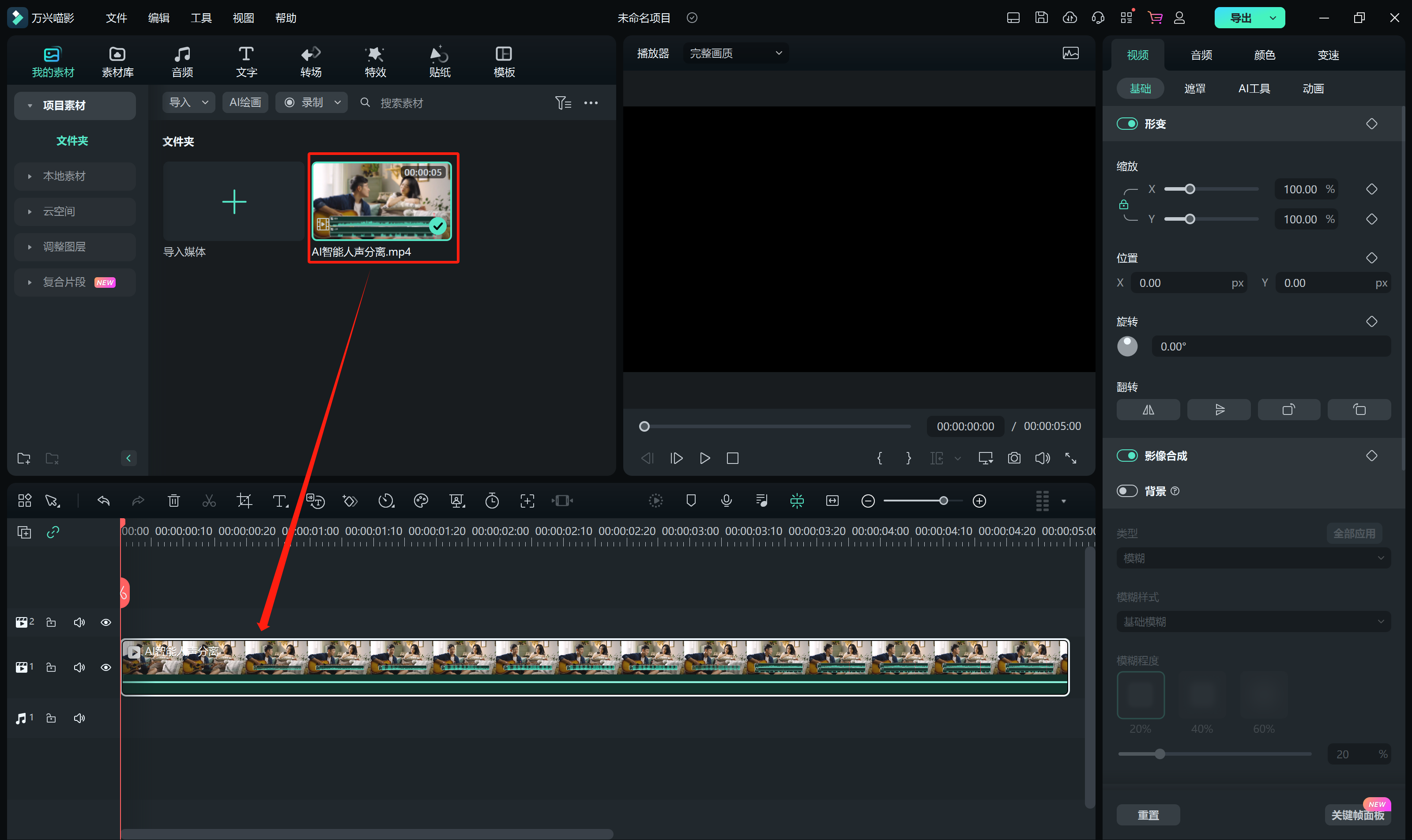
步骤三:
在页面右侧的功能板中,就可以看到“变速”的选项,点击后在页面中选择“常规变速”,在下方就可以看到“AI智能补帧”的工具了。
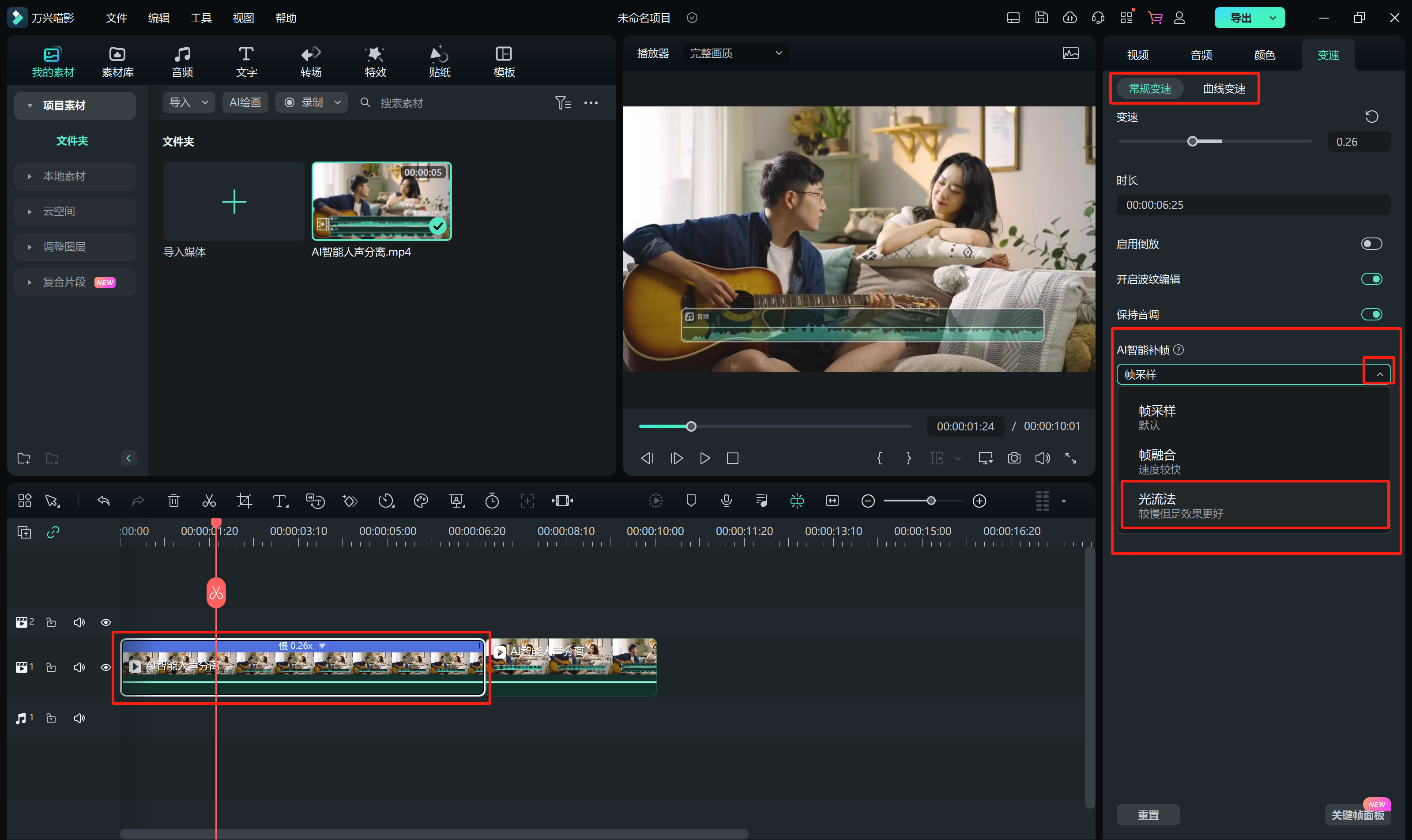
步骤四:
需要你先在视频中选择慢放的视频片段,随后利用“AI智能补帧”下拉菜单中的补帧方法,就可以进行补帧啦。
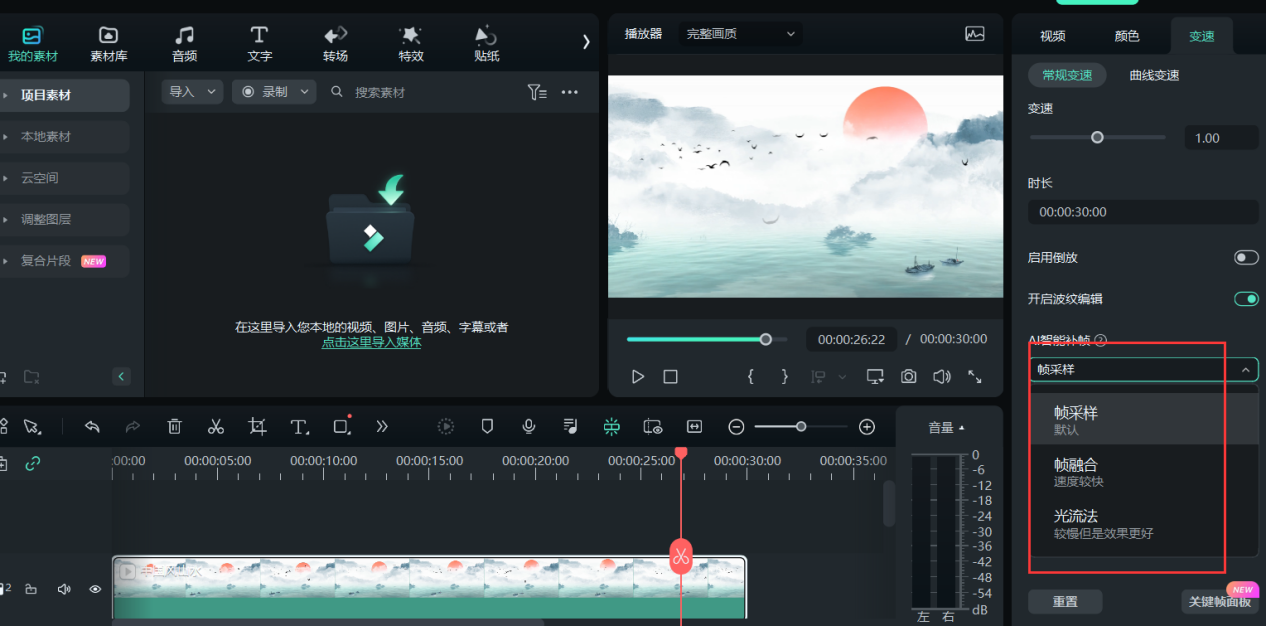
步骤五:
万兴喵影不仅仅可以对视频补帧,也可以在视频中添加素材、音频、文字、特效等等,直接在页面上方即可看到。
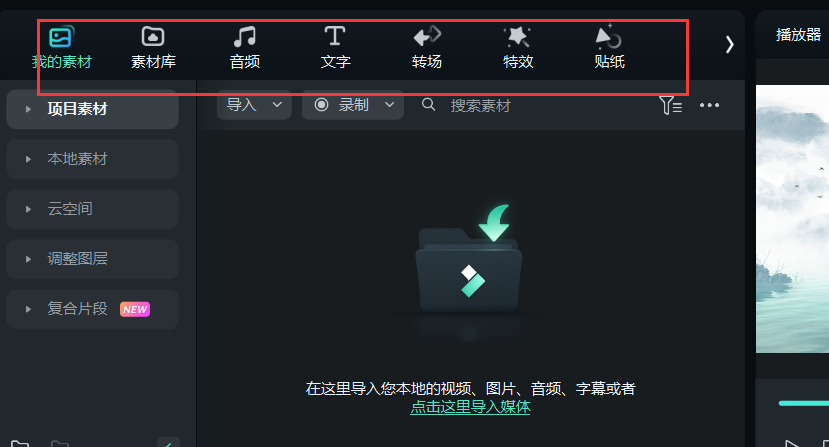
无论你使用ae补帧还是万兴喵影补帧,都可以满足你对视频补帧的需求,用户可以根据自己的需求和实际情况选择合适的补帧软件,通过对视频补帧,让视频更生动、逼真。